Ako odstrániť antivírus z počítača

- 897
- 187
- Zoltán Maslo
Pre mnohých používateľov, keď sa snaží odstrániť antivírus - Kaspersky, Avast, GCD 32 alebo napríklad McAfee, ktorý je predinštalovaný na mnohých notebookoch pri nákupe, existujú určité problémy, z ktorých jeden je jeden - odstrániť antivírus nemôže.
V tomto článku zvážime, ako správne odstrániť antivírusový program, aké problémy sa môžu vyskytnúť a ako tieto problémy vyriešiť.
Cm. Tiež:
- Ako úplne odstrániť antivírusový avast z počítača
- Ako úplne odstrániť Kaspersky antivírus z počítača
- Ako vymazať ESET NOD32 a inteligentnú bezpečnosť
Ako neodstrániť antivírus
Prvou a najdôležitejšou vecou, ktorú sa nemusí vykonať, ak potrebujete odstrániť antivírus, je hľadať ho v priečinkoch počítača, napríklad v programových súboroch a pokúsiť sa odstrániť Kaspersky, ESET, Avast alebo iného iného. Kde to vedie:
- Počas procesu odstránenia sa objaví chyba „Nie je možné vymazať name_file. Bez prístupu. Disk môže byť preplnený alebo chránený pred nahrávaním alebo súbor je obsadený inou aplikáciou “. Stáva sa to z dôvodu, že sa spustí antivírus, aj keď ste ho predtým opustili, systém antivírusových systémov s najväčšou pravdepodobnosťou pracuje.
- Ďalšie odstránenie antivírusového programu môže byť ťažké z dôvodu, že v prvej fáze sa niektoré potrebné súbory napriek tomu odstránia a ich neprítomnosť môže zabrániť odstráneniu antivírusu štandardnými prostriedkami.

Napriek tomu, že sa zdá, že je zrejmé a dlho známe všetkým používateľom, že žiadne programy nemožno vymazať týmto spôsobom (s výnimkou rôznych prenosných a programov, ktoré nevyžadujú inštaláciu), opísaná situácia je však najčastejšia, podľa ktorej antivírus nemôže byť odstránený.
Aký spôsob, ako odstrániť antivírus, je právo
Najspoľahlivejší a najspoľahlivejší spôsob, ako odstrániť antivírus, za predpokladu, že má licenciu a jeho súbory sa nijakým spôsobom nezmenili - prejdite do „Štart“ (alebo „všetky programy v systéme Windows 8), nájdite antivírusový priečinok a nájdite“ Odstránenie antivírusu tam “(jeho názov)„ alebo v anglických verziách - odinštalovanie. Spustí sa teda nástroj na odstránenie špeciálne pripravený vývojármi programu a umožní vám odstrániť ich antivírus zo systému. Potom stačí reštartovať počítač na konečné odstránenie (a potom môžete tiež vyčistiť register systému Windows len v prípade, že napríklad pomocou bezplatného programu CCleaner).
Ak ponuka nespustí antivírusový priečinok alebo odkaz na jeho odstránenie, potom je tu ďalší spôsob, ako vykonať rovnakú operáciu:
- Stlačte tlačidlá Win + R na klávesnici
- Zadajte príkaz Appwiz.Cpl A kliknite na Enter
- V zozname nainštalovaných programov nájdite svoj antivírus a kliknite na „Odstrániť“
- Obnoviť počítač
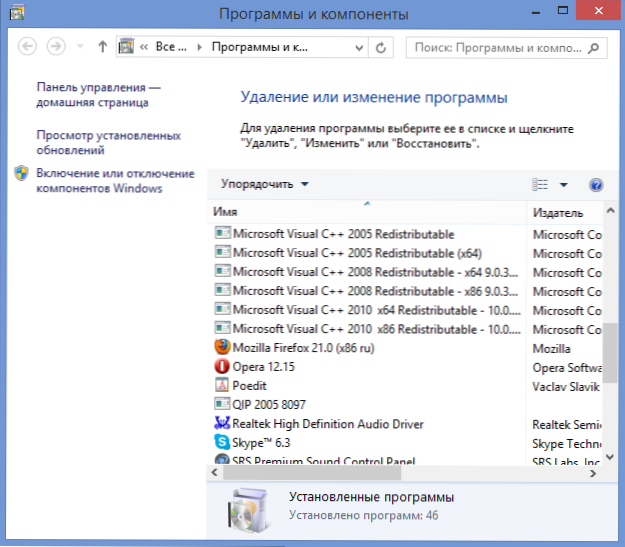
A ako poznámka: Mnoho antivírusových programov, aj keď s týmto prístupom nie je úplne odstránené z počítača, by ste si mali stiahnuť akýkoľvek bezplatný nástroj na čistenie okien, ako napríklad Ccleaner alebo Reg Cleaner a odstrániť všetky zmienky o antivírusu z registra.
Upozorňujeme tiež, že takmer všetci vývojári antivírusu majú na svojej webovej stránke samostatný oficiálny úžitok na úplné odstránenie antivírusu z počítača, ktorý sa zvyčajne nachádza na žiadosť pozostávajúcu z názvu antivírusového a odinštalovaného úžitku. Zvyčajne sú tieto verejné služby dostatočne efektívne.
Ak nemôžete odstrániť antivírus
Ak napríklad odstránenie antivírusu z nejakého dôvodu nefunguje napríklad, pretože ste sa na začiatku pokúsili odstrániť priečinok svojimi súbormi, takto to je spôsob:
- Spustite počítač v bezpečnom režime.Prejdite na ovládací panel - Administration - Služby a odpojte všetky služby týkajúce sa antivírusu.
- Pomocou systému na čistenie systému vyčistite všetko, čo sa týka tohto antivírusu z systému Windows.
- Odstráňte všetky antivírusové súbory z počítača.
- Ak je to potrebné, použite program ako Underlete Plus.
Doteraz v jednej z nasledujúcich pokynov napíšem viac o tom, ako odstrániť antivírus, v prípade, keď štandardné metódy odstránenia nepomáhajú. Rovnaká príručka je určená viac pre začínajúceho používateľa a je zameraná na zabezpečenie toho, aby nevykonával chybné akcie, čo môže viesť k tomu, že odstránenie je ťažké, systém vydáva chyby a jediná možnosť, ktorá príde na myseľ - Toto je preinštalovanie systému Windows.

